因为要在maven上搭建项目因此研究了一下,下面来讲讲我搭建maven项目的过程。
一、下载maven
点击进入http://maven.apache.org/download.cgi?Preferred=http%3A%2F%2Fmirror.bit.edu.cn%2Fapache%2F,点击apache-maven-3.5.0-bin.zip进行下载。

二、部署maven
计算机右键属性

高级系统设置--》系统属性--》环境变量--》新建MAVEN_HOME并配置变量为本地maven地址
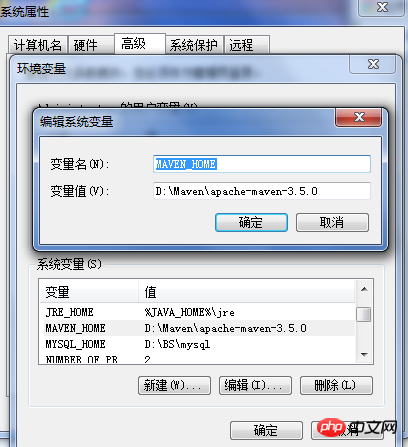
进入path环境,并在变量值尾部加上;%MAVEN_HOME%\bin;
测试maven配置是否成功打开命令行窗口,输入mvn -v,如果有maven 版本信息输出则证明配置成功,否则请查看自己配置路径等是否正确。
注意:安装maven前请确保已安装JDK并成功配置其环境变量。

三、修改maven本地仓库
简介:本地仓库是远程仓库的一个缓冲和子集,当你构建Maven项目的时候,首先会从本地仓库查找资源,如果没有,那么Maven会从远程仓库下载到你本地仓库。这样在你下次使用的时候就不需要从远程下载了。如果你所需要的jar包版本在本地仓库没有,而且也不存在于远程仓库,Maven在构建的时候会报错,这种情况可能是有些jar包的新版本没有在Maven仓库中及时更新
maven默认地址为在C:\Users\Administrator下找到m2\repository文件夹下,可以通过修改setting.xml来修改默认地址
操作:
1.在maven的conf文件夹下找到setting.xml文件
2.在setting.xml文件内新增(表示本地仓库的地址为:D:\m2\repository)
<localRepository>D:\m2\repository</localRepository> 3.将setting.xml复制一份到D:\m2\repository目录下 四、修改eclipse中maven配置 打开eclipse点击windows->preferences->maven->installations下add一个已经安装到D:\maven\目录下的maven,如:D:\maven\apache-maven-3.3.3,并勾选此新加项。并点击下面的browse按钮打开maven的全局配置文件,如:D:\maven\apache-maven-3.3.3\conf\setting.xml 五、修改maven默认jdk版本 其实http://www.cnblogs.com/Hxinguan/p/6132446.html这篇文章已经讲的很详细了,在这里我只简单的讲一下我的操作 1.在maven的conf文件夹下找到setting.xml文件 2.在setting.xml文件下添加以下代码
<profiles> <profile> <id>jdk-1.8</id> <activation> <activeByDefault>true</activeByDefault> <jdk>1.8</jdk> </activation> <properties> <maven.compiler.source>1.8</maven.compiler.source> <maven.compiler.target>1.8</maven.compiler.target> <maven.compiler.compilerVersion>1.8</maven.compiler.compilerVersion> </properties> </profile> <profiles>
3.右键maven项目--》maven--》updateproject即可
以上是Java中关于maven环境配置的图文教程的详细内容。更多信息请关注PHP中文网其他相关文章!
 如何将Maven或Gradle用于高级Java项目管理,构建自动化和依赖性解决方案?Mar 17, 2025 pm 05:46 PM
如何将Maven或Gradle用于高级Java项目管理,构建自动化和依赖性解决方案?Mar 17, 2025 pm 05:46 PM本文讨论了使用Maven和Gradle进行Java项目管理,构建自动化和依赖性解决方案,以比较其方法和优化策略。
 如何使用适当的版本控制和依赖项管理创建和使用自定义Java库(JAR文件)?Mar 17, 2025 pm 05:45 PM
如何使用适当的版本控制和依赖项管理创建和使用自定义Java库(JAR文件)?Mar 17, 2025 pm 05:45 PM本文使用Maven和Gradle之类的工具讨论了具有适当的版本控制和依赖关系管理的自定义Java库(JAR文件)的创建和使用。
 如何使用咖啡因或Guava Cache等库在Java应用程序中实现多层缓存?Mar 17, 2025 pm 05:44 PM
如何使用咖啡因或Guava Cache等库在Java应用程序中实现多层缓存?Mar 17, 2025 pm 05:44 PM本文讨论了使用咖啡因和Guava缓存在Java中实施多层缓存以提高应用程序性能。它涵盖设置,集成和绩效优势,以及配置和驱逐政策管理最佳PRA
 如何将JPA(Java持久性API)用于具有高级功能(例如缓存和懒惰加载)的对象相关映射?Mar 17, 2025 pm 05:43 PM
如何将JPA(Java持久性API)用于具有高级功能(例如缓存和懒惰加载)的对象相关映射?Mar 17, 2025 pm 05:43 PM本文讨论了使用JPA进行对象相关映射,并具有高级功能,例如缓存和懒惰加载。它涵盖了设置,实体映射和优化性能的最佳实践,同时突出潜在的陷阱。[159个字符]
 Java的类负载机制如何起作用,包括不同的类载荷及其委托模型?Mar 17, 2025 pm 05:35 PM
Java的类负载机制如何起作用,包括不同的类载荷及其委托模型?Mar 17, 2025 pm 05:35 PMJava的类上载涉及使用带有引导,扩展程序和应用程序类负载器的分层系统加载,链接和初始化类。父代授权模型确保首先加载核心类别,从而影响自定义类LOA


热AI工具

Undresser.AI Undress
人工智能驱动的应用程序,用于创建逼真的裸体照片

AI Clothes Remover
用于从照片中去除衣服的在线人工智能工具。

Undress AI Tool
免费脱衣服图片

Clothoff.io
AI脱衣机

AI Hentai Generator
免费生成ai无尽的。

热门文章

热工具

DVWA
Damn Vulnerable Web App (DVWA) 是一个PHP/MySQL的Web应用程序,非常容易受到攻击。它的主要目标是成为安全专业人员在合法环境中测试自己的技能和工具的辅助工具,帮助Web开发人员更好地理解保护Web应用程序的过程,并帮助教师/学生在课堂环境中教授/学习Web应用程序安全。DVWA的目标是通过简单直接的界面练习一些最常见的Web漏洞,难度各不相同。请注意,该软件中

SublimeText3汉化版
中文版,非常好用

螳螂BT
Mantis是一个易于部署的基于Web的缺陷跟踪工具,用于帮助产品缺陷跟踪。它需要PHP、MySQL和一个Web服务器。请查看我们的演示和托管服务。

SublimeText3 英文版
推荐:为Win版本,支持代码提示!

mPDF
mPDF是一个PHP库,可以从UTF-8编码的HTML生成PDF文件。原作者Ian Back编写mPDF以从他的网站上“即时”输出PDF文件,并处理不同的语言。与原始脚本如HTML2FPDF相比,它的速度较慢,并且在使用Unicode字体时生成的文件较大,但支持CSS样式等,并进行了大量增强。支持几乎所有语言,包括RTL(阿拉伯语和希伯来语)和CJK(中日韩)。支持嵌套的块级元素(如P、DIV),





